집 >소프트웨어 튜토리얼 >컴퓨터 소프트웨어 >DingTalk 로그인 비밀번호를 어떻게 변경하나요? -DingTalk 로그인 비밀번호 변경 방법
DingTalk 로그인 비밀번호를 어떻게 변경하나요? -DingTalk 로그인 비밀번호 변경 방법
- WBOYWBOYWBOYWBOYWBOYWBOYWBOYWBOYWBOYWBOYWBOYWBOYWB앞으로
- 2024-04-05 15:40:321622검색
PHP 편집자 Xiaoxin은 오늘 웹사이트 로그인 비밀번호를 변경하는 몇 가지 방법을 알려드릴 것입니다. 비밀번호를 변경하는 것은 귀하의 개인정보를 보호하는 중요한 단계입니다. 강력한 비밀번호를 선택하고 정기적으로 변경하는 것이 필요합니다. 이 글에서는 개인 계정의 보안을 보장하기 위해 로그인 비밀번호를 효과적으로 변경하는 방법을 소개합니다. 다음으로 구체적인 단계를 배워보겠습니다!
휴대폰에서 앱을 열고 로그인 페이지로 이동하세요. 계정번호와 비밀번호를 입력하여 DingTalk 계정에 로그인하세요. 로그인에 성공하신 후, 페이지 우측 하단의 "나의" 옵션을 클릭하시면 개인센터 페이지로 이동하실 수 있습니다.
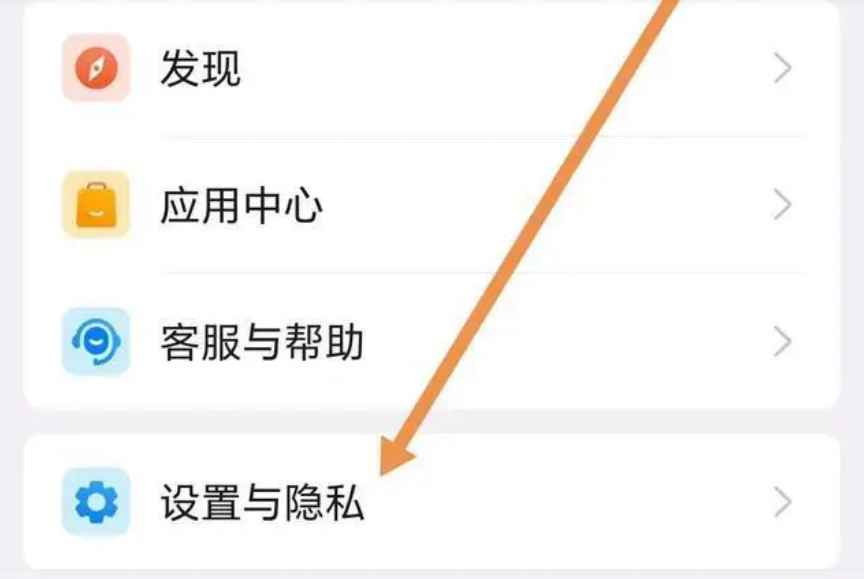
2. "설정" 옵션을 선택하고 "계정 및 보안" 페이지로 들어갑니다.
"내" 페이지에서 "설정" 옵션을 찾아서 클릭하세요. 설정 페이지에서 계정 및 보안 옵션을 선택하세요. 이 페이지에 들어가면 사용자는 계정 정보, 휴대폰 바인딩, 비밀번호 수정 및 기타 옵션을 볼 수 있습니다.
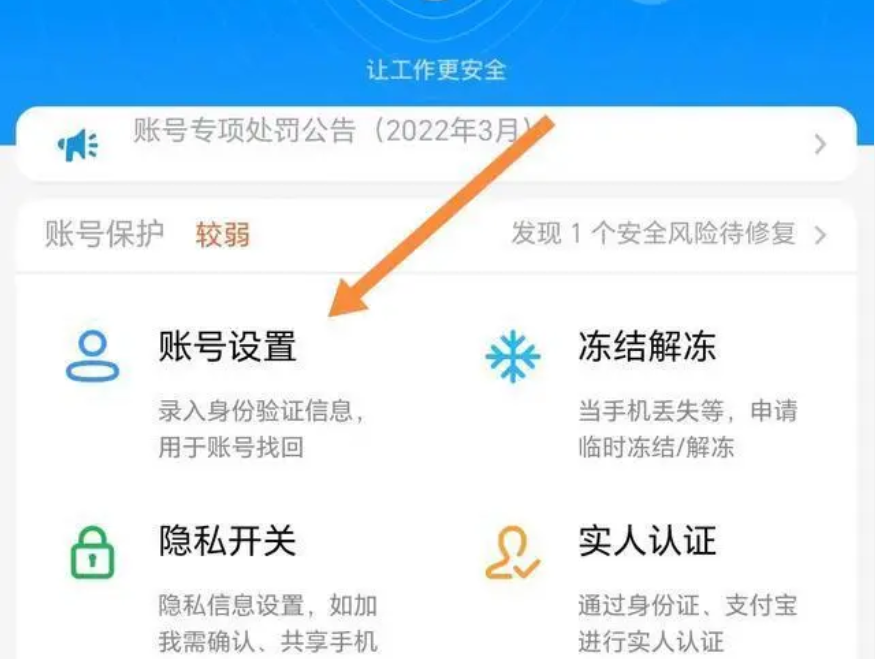
3. "비밀번호 변경" 옵션을 선택하세요
"계정 및 보안" 페이지에서 "비밀번호 변경" 옵션을 찾아 클릭하세요. 시스템은 확인을 위해 사용자에게 원래 비밀번호를 입력하라는 메시지를 표시합니다. 올바른 원래 비밀번호를 입력한 후 "다음" 버튼을 클릭하세요.
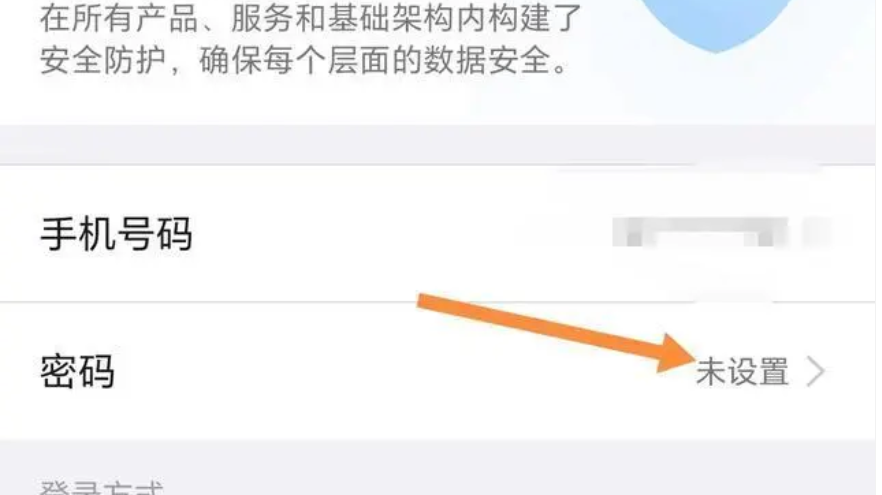
4. 새로운 비밀번호를 설정하세요
원래 비밀번호를 성공적으로 확인한 후 시스템은 새 비밀번호를 설정하는 페이지로 이동합니다. 이 페이지에서 사용자는 새 비밀번호를 입력하고 확인해야 합니다. 새로운 비밀번호는 딩톡 비밀번호 규정을 준수하는지 확인하세요. 비밀번호는 숫자, 문자, 기호를 조합하여 8~16자 입니다. 입력을 완료한 후 "마침" 버튼을 클릭하세요.
5. 수정 성공 프롬프트
새 비밀번호가 성공적으로 설정되면 시스템은 사용자에게 변경이 성공했다는 메시지를 표시합니다. 이 시점에서 사용자는 새 비밀번호를 사용하여 로그인할 수 있습니다. 계정 보안을 보장하기 위해 사용자는 로그인 비밀번호를 정기적으로 변경하는 것이 좋습니다.
위 내용은 DingTalk 로그인 비밀번호를 어떻게 변경하나요? -DingTalk 로그인 비밀번호 변경 방법의 상세 내용입니다. 자세한 내용은 PHP 중국어 웹사이트의 기타 관련 기사를 참조하세요!

